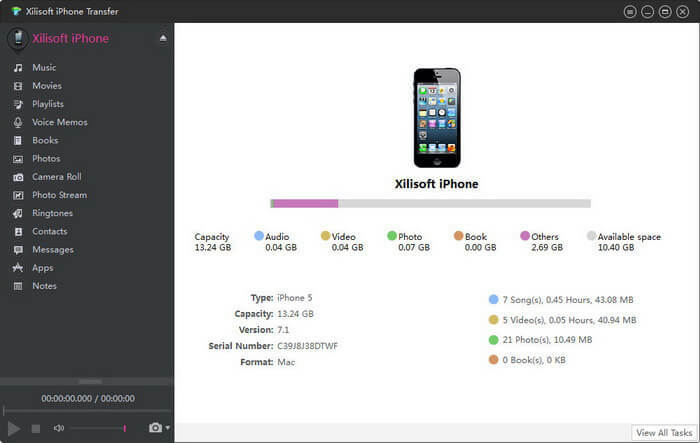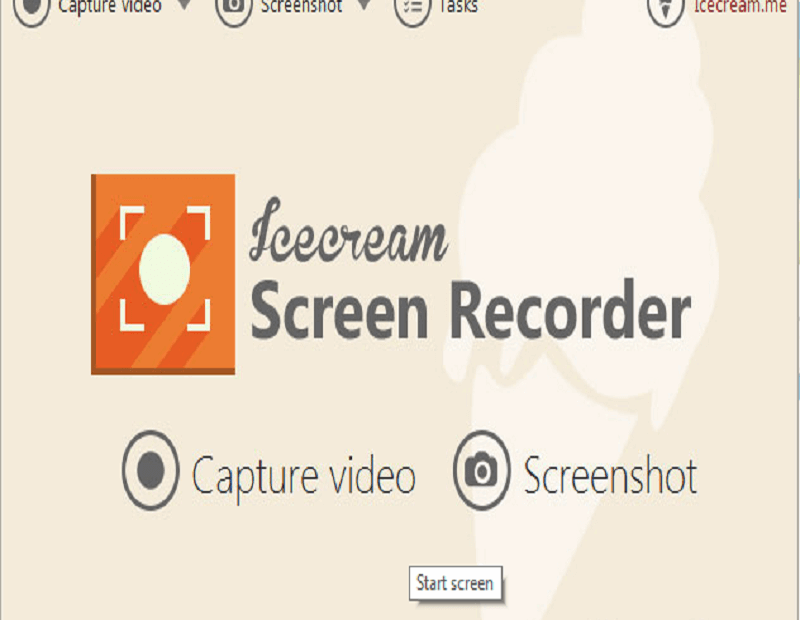Die Laptop-WLAN-Übertragung ist eine Alternative zur Kabelübertragung
- Mit der Wi-Fi-Dateiübertragung können Sie Dateien über eine Wi-Fi-Verbindung freigeben.
- Nearby Sharing ist eine Dateifreigabefunktion in Windows 10.
- Das Aktualisieren der Netzwerkadapter Ihres PCs kann helfen, die Probleme mit der langsamen Wi-Fi-Übertragungsgeschwindigkeit zu beheben.

XINSTALLIEREN SIE, INDEM SIE AUF DIE DOWNLOAD-DATEI KLICKEN
Diese Software repariert häufige Computerfehler, schützt Sie vor Dateiverlust, Malware und Hardwarefehlern und optimiert Ihren PC für maximale Leistung. Beheben Sie PC-Probleme und entfernen Sie Viren jetzt in 3 einfachen Schritten:
- Laden Sie das Restoro PC-Reparaturtool herunter das kommt mit patentierten Technologien (Patent vorhanden Hier).
- Klicken Scan starten um Windows-Probleme zu finden, die PC-Probleme verursachen könnten.
- Klicken Alles reparieren um Probleme zu beheben, die die Sicherheit und Leistung Ihres Computers beeinträchtigen.
- Restoro wurde heruntergeladen von 0 Leser in diesem Monat.
Das Freigeben von Dateien von Ihrem Laptop an ein anderes Gerät kann auf verschiedene Weise erfolgen, z. B. über Wi-Fi, Bluetooth, das Internet und andere. Die Übertragung von Dateien über WLAN ist jedoch eine der besten und schnellsten Möglichkeiten, Dateien von Ihrem Laptop auf andere Geräte wie Telefone zu übertragen.
Um eine Dateiübertragung zu initiieren, erfordert eine Dateiübertragung von PC zu PC unter Windows 10/11 oder eine Wi-Fi-Dateiübertragung von PC zu Android daher Hilfe. Hier kommt die WLAN-Dateiübertragungssoftware für Laptops ins Spiel.
Darüber hinaus ermöglicht die Wi-Fi-Dateiübertragungssoftware Benutzern, Dateien drahtlos von ihren Laptops auf andere Geräte wie iOS, Android und andere Computer zu übertragen. Die Dateiübertragung wird jedoch über eine WLAN-Verbindung zwischen dem Absender und dem Empfänger initiiert.
Nichtsdestotrotz führt Sie dieser Artikel durch unsere fünf besten Wi-Fi-Dateiübertragungssoftwares, die Sie 2022 auf Ihrem PC verwenden können. Ebenso besprechen wir, wie Sie Dateien über WLAN von Ihrem Laptop übertragen.
Wie kann ich Dateien von meinem Laptop über Wi-Fi übertragen?
Verwenden Sie die Nearby-Sharing-Funktion unter Windows
- Klicke auf Start und auswählen Einstellungen aus der Dropdown-Liste.
- In Einstellungen, gehe zu System.
- Scrollen Sie nach unten und wählen Sie aus Geteilte Erfahrung.
- Umschalten An Die Teilen in der Nähe Option auf der rechten Registerkarte.
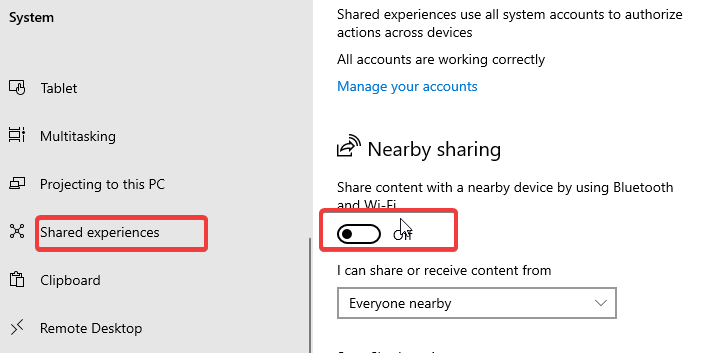
- Drücken Sie die Drop-Taste daneben Ich kann Inhalte von teilen oder empfangen und auswählen Alle in der Nähe.
- Wählen Sie a Standort zum Sparen empfangene Dateien.
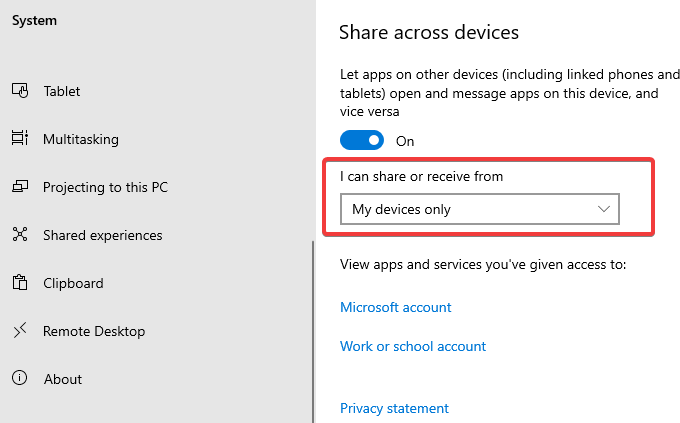
- Offen Dateimanager auf Ihrem Laptop und navigieren Sie zu Datei, die Sie teilen möchten.
- Klicken Sie mit der rechten Maustaste darauf und wählen Sie aus Aktie aus den Optionen.

- Klick auf das PC-Namenssymbol des Empfängers, die Datei über Wi-Fi zu übertragen.

Schritte 1-7 konfigurieren Ihren Laptop, um die Nearby-Sharing-Funktion verwenden zu können. Beachten Sie, dass die gleichen Schritte für den empfangenden Laptop gelten.
Benutzer können es vorteilhaft finden, unseren Artikel darüber zu lesen Windows 10 Nearby Share unterstützt iOS und Android für eine einfache Dateiübertragung.
Was ist die beste Software für die Wi-Fi-Dateiübertragung?
Erleichtern Sie uns Todo – Beste PC-zu-PC-Übertragung
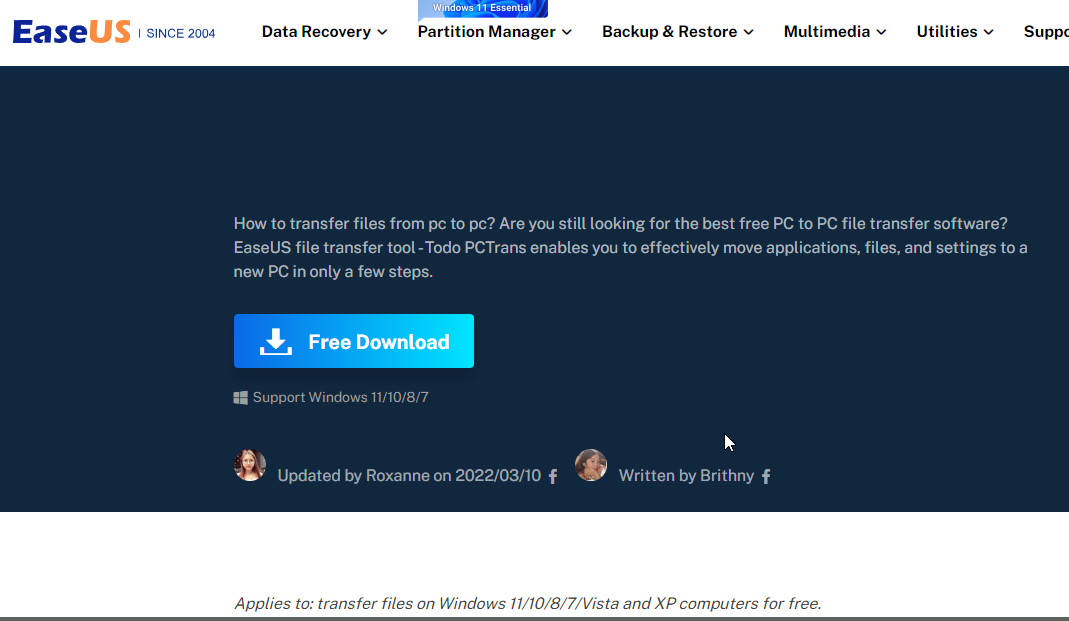
Dies ist ein zuverlässiges Tool zum Übertragen von Dateien über Wi-Fi von einem PC auf einen anderen. Es unterstützt alle Windows-Versionen und kann mehrere Dateien gleichzeitig übertragen. Ease US kann auch zum Sichern und Wiederherstellen von Dateien auf dem PC verwendet werden.
Außerdem können Sie mit dieser Software über das Internet oder offline übertragen. Außerdem unterstützt es Cloud-Speicherübertragungen und eine Vielzahl anderer Funktionen. Dies ist eine der besten Wi-Fi-Dateiübertragungssoftware für Laptops.
Sie können zwei Computer mit demselben LAN verbinden und Dateien über das Netzwerk von einem zum anderen übertragen.
Über Image-Dateien übertragen ermöglicht es Ihnen, Images Ihrer Dateien, Anwendungen und Konten zu generieren und diese dann von einem Quell-PC auf einen Ziel-PC zu exportieren. Es ermöglicht Ihnen das Kopieren über eine drahtlose Verbindung sowie durch die gemeinsame Nutzung einer ISO-Datei, die ein Image der zu kopierenden Festplatte enthält.

Erleichtern Sie uns Todo
Es ermöglicht Ihnen, Daten schnell von einem PC auf einen anderen über Wi-Fi und LAN zu verschieben.
Teilt es – Am besten für Wi-Fi-Übertragung

SHAREit ist eine plattformübergreifende Software zum Teilen von Dateien und Daten von Mobilgeräten auf PCs. Die App ist für Windows, macOS, iOS und Android verfügbar. Es verwendet eine Wi-Fi-Verbindung, um den Computer und das Mobiltelefon zu verbinden.
Um Daten zwischen Geräten zu übertragen, verwendet ShareIt die WiFi Direct-Idee oder einen WiFi-Hotspot. Es richtet im Wesentlichen einen Dateiserver (Ihr Gerät) und ein Netzwerk (WLAN-Hotspot oder direkt) ein. Und da keine Datenverbindung erforderlich ist, nutzt es die volle Geschwindigkeit Ihres WLANs.
Die Share It App optimiert die Chunk-Größe sowie das Lesen und Schreiben von Dateien auf Sender- und Empfängerseite.
Die Software ist jedoch eine der besten und am einfachsten zu verwendenden, da vor der Verwendung nicht viel Erfahrung erforderlich ist. Wir empfehlen es als den besten Laptop für mobile Dateiübertragungssoftware.
⇒Holen Sie sich SHAREit
Xender – Am besten für PC-zu-Telefon

Xender ist eine einfach zu bedienende File-Sharing-Software. Es ist kein App-Download erforderlich, bevor Sie eine Verbindung zu Ihrem Laptop herstellen. Benutzer müssen nur die App auf ihren Mobilgeräten installieren und sich über Wi-Fi mit dem Computer verbinden.
Weltweit gibt es über 700 Millionen aktive Benutzer, die über 30 verschiedene Sprachen sprechen. Das Programm ist wirklich einfach und einfach zu bedienen und jeder kann es schnell verstehen.
Expertentipp:
GESPONSERT
Einige PC-Probleme sind schwer zu lösen, insbesondere wenn es um beschädigte Repositories oder fehlende Windows-Dateien geht. Wenn Sie Probleme haben, einen Fehler zu beheben, ist Ihr System möglicherweise teilweise defekt.
Wir empfehlen die Installation von Restoro, einem Tool, das Ihren Computer scannt und den Fehler identifiziert.
klicken Sie hier herunterzuladen und mit der Reparatur zu beginnen.
Xender bietet mit seiner kreativen Technologie und seinem leistungsstarken weltweiten Servernetzwerk zahlreiche großartige Möglichkeiten, um ein Telefon mit einem PC oder Smart-TV zu verbinden.
Sie können jedoch Mediendateien wie Videos, Bilder und andere übertragen. Es ist für Betriebssysteme wie Android und iOS verfügbar. Ebenso ist es in App Stores wie Google Play Store und Apple App Store erhältlich.
⇒Holen Sie sich Xender

Mit Droid Transfer können Sie auf fast alle Inhalte Ihres Android-Telefons zugreifen und damit alles tun, was Sie wollen. Es bietet eine kostenlose Edition für neue Benutzer sowie eine einmalige Zahlungsoption für diejenigen, die weitere Aufgaben erfüllen möchten.
Wenn Sie Ihre mobilen Geräte regelmäßig verwenden, wird Ihnen letztendlich der Speicherplatz ausgehen. Sie müssen entweder bestimmte Dateien entfernen oder einige davon auf Ihren PC kopieren.
Sie können dafür USB-Massenspeicher aktivieren, aber das ist nicht sehr benutzerfreundlich. Hier kommt Droid Transfer ins Spiel, indem es Ihnen eine strukturiertere und methodischere Möglichkeit bietet, auf alles zuzugreifen.
Diese Software bietet mehr als nur Wi-Fi-Dateifreigabefunktionen. Es ermöglicht Ihnen, Ihr Telefon auf Ihrem Computer zu spiegeln. Es ist eine unserer besten Empfehlungen, weil es einfach zu bedienen ist.
Außerdem können Sie Dateien direkt von der Telefonspiegelanzeige auf Ihren Computer kopieren.
⇒Holen Sie sich Droid Transfer
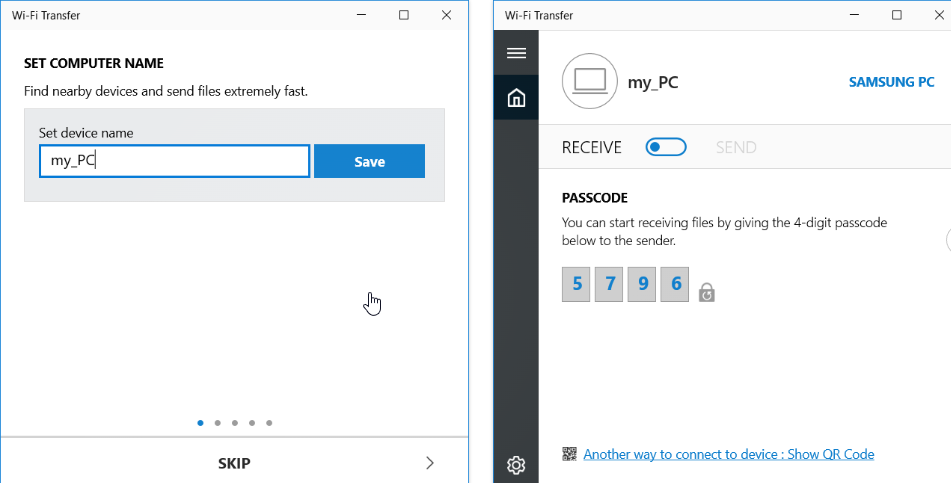
Get Wi-Fi Transfer ist eine Windows-Anwendung, mit der Sie Dateien zwischen Ihrem Mobilgerät und Ihrem PC übertragen können. Es kann mit einem Passwort eingerichtet werden, um die auf das andere Gerät übertragenen Dateien zu sichern.
Nur mit Google Chrome können Sie mehrere Dateien gleichzeitig hochladen oder herunterladen sowie ganze Ordnerstrukturen hochladen. Mit dem Programm Get Wi-Fi Transfer können Sie auch Dateien löschen, umbenennen, kopieren, komprimieren oder entpacken und Bilder direkt im Browser anzeigen.
Darüber hinaus ermöglicht es den Zugriff auf externe SD-Karten und USB-Speichergeräte, während sich das Gerät im Hotspot-Modus befindet. Sie können es so einstellen, dass es sich automatisch mit Ihrem Heimnetzwerk verbindet, obwohl dies optional und anpassbar ist.
Sie müssen jedoch die beiden Geräte mit demselben Netzwerk verbinden, um die Verbindung herzustellen. Die App funktioniert ab Windows 10 aufwärts.
⇒Holen Sie sich Wi-Fi-Übertragung
- Intel HD Graphics 4600-Treiber: Herunterladen und Aktualisieren
- Bester Offline-Passwort-Manager: 5 sichere Tipps für 2023
Wie kann ich meine WLAN-Übertragungsgeschwindigkeit erhöhen?
Aktualisieren Sie Ihren Netzwerkadapter
- Klicke auf Start, Typ Gerätemanager in das Suchfeld und dann Eingeben.
- Wählen Gerätemanager und klicken Sie auf Netzwerkadapter.
- Klicken Sie mit der rechten Maustaste auf Ihre Adapter und klicken Sie auf Treiber aktualisieren.
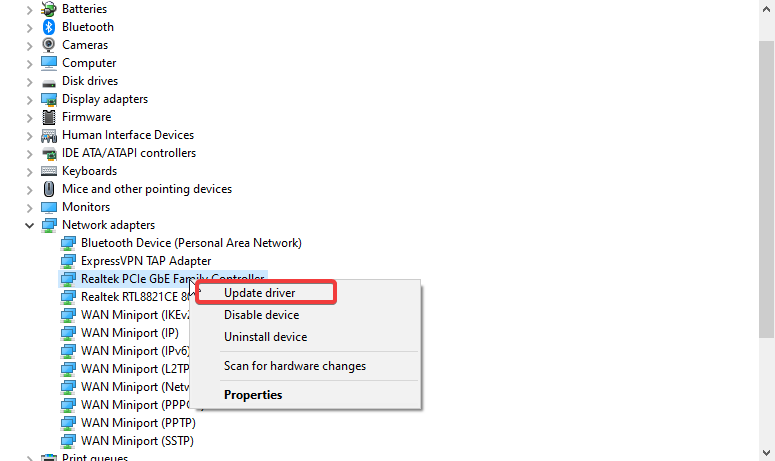
- Wählen Sie dann aus Automatisch nach Updates suchen.

Windows installiert Updates, sofern verfügbar. Starte deinen Computer neu.
Die Dateiübertragung unter Windows kann jedoch auf viele Schwierigkeiten stoßen. Benutzer beschweren sich über langsame Dateiübertragung, die aus verschiedenen Problemen resultieren kann. Daher empfehlen wir den Benutzern, unseren Artikel über zu lesen So beheben Sie eine langsame Dateiübertragung unter Windows 10.
Wenn dieser Leitfaden hilfreich ist, hinterlassen Sie bitte Vorschläge oder Feedback im Kommentarbereich. Wir würden gerne von Ihnen hören.
Haben Sie immer noch Probleme? Beheben Sie sie mit diesem Tool:
GESPONSERT
Wenn die obigen Ratschläge Ihr Problem nicht gelöst haben, können auf Ihrem PC tiefere Windows-Probleme auftreten. Wir empfehlen Herunterladen dieses PC-Reparatur-Tools (auf TrustPilot.com als „Großartig“ bewertet), um sie einfach anzusprechen. Klicken Sie nach der Installation einfach auf die Scan starten Taste und drücken Sie dann auf Alles reparieren.